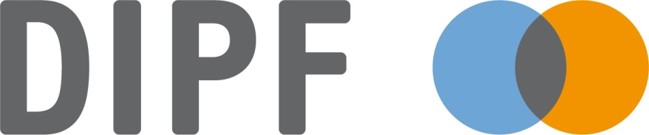LearningApps ist eine Online-Plattform, auf der viele interaktive und multimediale Aufgaben in Form von multimedialen Lernbausteinen (Apps) zu finden sind. Aber auch eigene Apps lassen sich mit LearningApps erstellen. Wie das funktioniert und was mit LearningApps alles möglich ist, erklärt Sebastian Nüsse für OERinfo.
Neben der kostenlosen Verwendung bereits bestehender Apps lassen sich sehr leicht auch eigene Apps erstellen. Die Aufgaben können mehrere mediale Formate, wie Texte, Bilder, Videos und / oder Audiodateien enthalten. Alle Apps lassen sich geräte- und plattformunabhängig an einem Computer, Tablet oder Smartphone öffnen und lösen. Das Erstellen der Apps wird durch vorgefertigte Templates für Zuordnungsübungen, Multiple Choice Tests, etc. vereinfacht. LearningApps ist insgesamt so einfach zu bedienen, dass die Schüler*innen auch selbst eigene Apps erstellen können (Lernen durch Lehren). Lehrkräfte können Klassen anlegen und so den Fortschritt der Schüler*innen bei der Bearbeitung einsehen.
Schritt für Schritt
Wofür die Plattform verwendet werden kann
- Üben, Anwenden und Wiederholen
- Feedback und Lernerfolgskontrolle
- Vorbereitung Klassenarbeiten
- Lernen durch Lehren
Bestehende Apps nutzen
Die Plattform www.learningapps.org ist insgesamt sehr übersichtlich strukturiert:
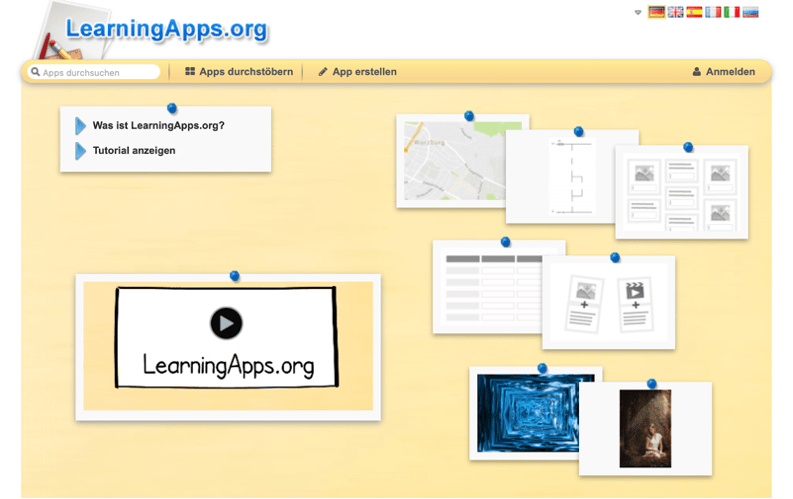
Über den Menü-Punkt „Apps durchstöbern“ kann man nach bestimmten Apps suchen. Hierzu gelangt man im nächsten Schritt in eine Übersicht aller bestehenden Kategorien (z.B. Biologie, Deutsch, Musik, etc.). Oben rechts kann mit einem Schieberegler eingestellt werden, zu welcher Schulform Apps angezeigt werden sollen. Entscheidet man sich per Klick für eine Kategorie, gelangt man zu einer Darstellung der Unterthemen (z.B. Mathematik -> Bruchrechnung). Entscheidet man sich für eine Unterkategorie, werden einem alle dazugehörigen Apps angezeigt.
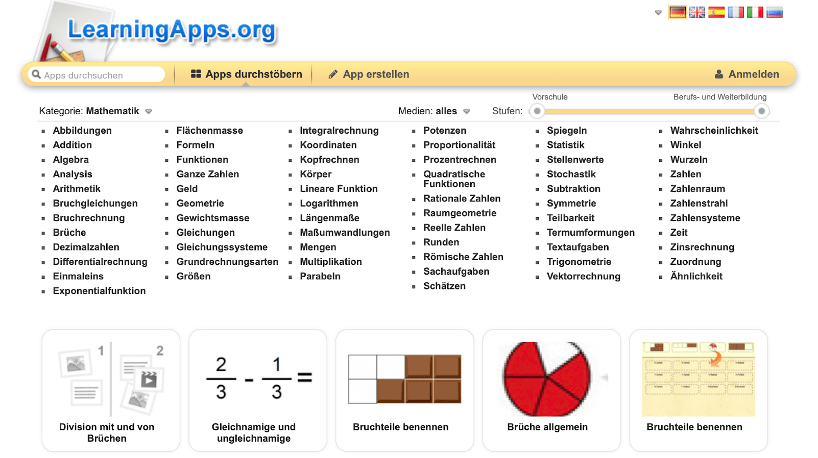
Alternativ zu diesem Vorgehen kann man auch die Suchleiste ganz links im Menü benutzen, um nach bestimmten Suchwörtern zu recherchieren. Fährt man mit der Maus über eine angezeigte LearningApps, wird dargestellt, wie oft die Apps schon geöffnet wurde und wie diese von anderen Nutzern bewertet wurde. Mit einem Klick auf die Apps öffnet sich diese und kann direkt durchgeführt werden. Viele Apps enthalten unten rechts ein Häkchen, über das sich eine automatische Korrektur der Leistung darstellen lässt. Gefällt einem die App, kann diese über einen Klick auf “merken in „Meine Apps“ im persönlichen Profil-Bereich gespeichert und dadurch jederzeit leicht wiedergefunden werden. Diese Funktion setzt eine Registrierung voraus.
Apps für die Schüler/innen zugänglich machen
Unterhalb der jeweiligen Apps finden sich ein Link oder ein automatisch erzeugter QR-Code, über die die App den Schüler/innen zur Verfügung gestellt werden kann. Außerdem gibt es einen Einbettungslink, der z.B. für die Darstellung der App in einem Lernmanagementsystem wie Moodle genutzt werden kann. Der Vorteil bei der Verwendung des Einbettungslinks liegt darin, dass die Schüler*innen die App direkt in Moodle bearbeiten können und sie nicht in einem separaten Tab geführt werden. Eine Nutzung der Apps ist für die Schüler*innen jederzeit kostenlos und ohne Registrierung möglich.
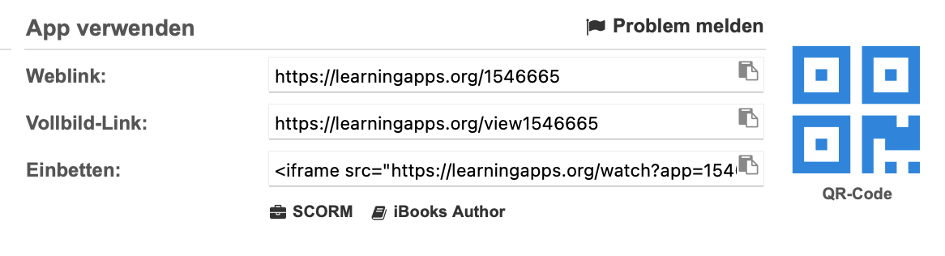
Apps kopieren und anpassen
Bestehende Apps lassen sich kopieren und für die eigenen Unterrichtszwecke anpassen. Dies bietet sich beispielsweise für differenzierte Aufgabenformate an. Außerdem gilt es zu beachten, dass theoretisch jeder Apps öffentlich zugänglich einstellen kann, so dass gegebenenfalls Fehler enthalten sein könnten. Auch dann macht das Kopieren und Bearbeiten Sinn. Nachdem man die gewünschte App geöffnet hat, lässt sich diese über einen Klick auf den Pfeil am Button „ähnliche App erstellen“ duplizieren und anschließend bearbeiten. Für das Speichern der App ist es notwendig, sich auf der Plattform zu registrieren.
Eigene Apps gestalten
Die Erstellung einer komplett neuen App erfolgt über den Reiter „App erstellen“. Hierfür wählt man aus den vorgefertigten Templates einen entsprechenden Aufgabentyp (z.B. Zuordnungsaufgabe) und individualisiert die App nach den eigenen Vorstellungen.
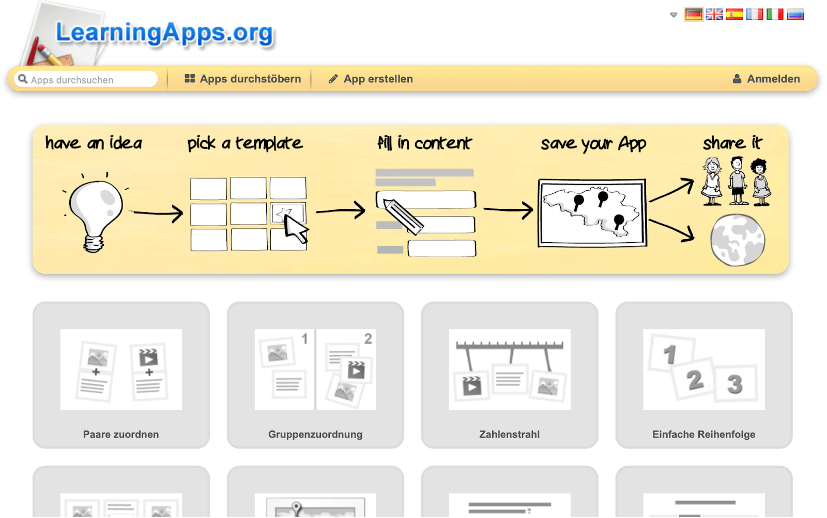
Für eine möglichst kreative Darstellung kann auf kostenlose Bilddatenbanken im Internet zurückgegriffen werden. Außerdem lassen sich eigene Multimediadateien einfügen. Die App wird mit einem Klick auf „Fertigstellen und Vorschau anzeigen“ und einem weiteren Klick auf „Speichern“ gespeichert. Jede App wird erst einmal als „privat“ gespeichert. Selbstverständlich ist es möglich, die App – unter Beachtung der Urheberrechte – auch öffentlich zu stellen und damit allen Nutzern der Plattform zugänglich zu machen.
Einsatzbeispiele für den Unterricht
- Geschichte: Zuordnung von Ereignissen zu den passenden Jahreszahlen
- Chemie: Quiz mit Verständnisfragen zu einem in die App eingebundenen Video
- Erdkunde: Markierung von Städten, Flüssen, etc. auf einer Karte
- Deutsch: Wörtersuche in einem Wortgitter
- Fremdsprachen: Zuordnung der passenden Zeitform zu Fotos
 Dieser Text steht unter der CC BY 4.0-Lizenz. Der Name des Urhebers soll bei einer Weiterverwendung wie folgt genannt werden: Sebastian Nüsse für OERinfo – Informationsstelle OER.
Dieser Text steht unter der CC BY 4.0-Lizenz. Der Name des Urhebers soll bei einer Weiterverwendung wie folgt genannt werden: Sebastian Nüsse für OERinfo – Informationsstelle OER.